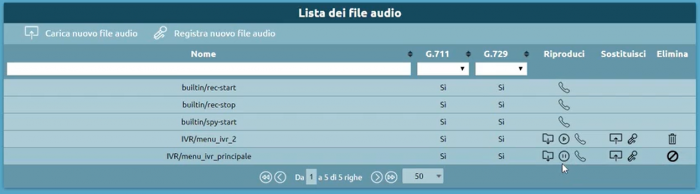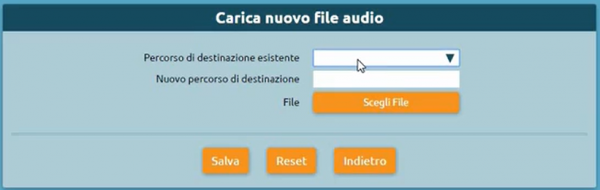Differenze tra le versioni di "AdminGuide:Service:AudioFile"
(Creata pagina con "<embedvideo service="vimeo">https://vimeo.com/522235187</embedvideo>") |
|||
| Riga 1: | Riga 1: | ||
< | <languages /> | ||
<translate> | |||
<!--T:1--> | |||
Torna a [[AdminGuide:Service]] | |||
{{#evu:https://vimeo.com/522235187 | |||
|alignment=right|dimensions=300 | |||
}} | |||
==Descrizione del Servizio== <!--T:2--> | |||
Il servizio di gestione File Audio comprende il caricamento e la personalizzazione dei file audio da eseguire durante l’erogazione di determinati servizi. | |||
==Configurazione File Audio== | |||
[[File:Suoni, file audio.png|destra|400px]] | |||
Seguendo il percorso Suoni > File Audio, ci troveremo nella pagina in cui è presente la lista dei file audio che si trovano sulla centrale e per ciascuno è possibile personalizzare: | |||
* La riproduzione: | |||
** '''Riproduzione nel browser''': il file viene riprodotto direttamente nel browser | |||
** '''Download''': il file viene scaricato localmente | |||
** '''Riproduzione su un dispositivo''': si può scegliere su quale interno e quale account riprodurlo. Premendo “Riproduci” squillerà l’interno scelto e si potrà ascoltare tramite la cornetta il file audio | |||
* La sostituzione: | |||
** '''Caricare un nuovo file audio''': è possibile selezionarlo localmente | |||
** '''Registrare un nuovo file audio''': è possibile registrare un nuovo file audio usando un terminale telefonico. Si sceglie quindi l’interno e l’account sul quale verremo richiamati dalla centrale, quest’ultima ci fornirà delle istruzioni per la corretta registrazione del file | |||
* L’eliminazione dei file audio che non ci servono più | |||
[[File:Lista File Audio.png|centro|700px]] | |||
I primi 3 file che visualizziamo sono builtin, cioè file messi a disposizione della centrale: | |||
# builtin/rec-start: file di avviso dell’inizio della registrazione, nel caso di abilitazione di recording dell’audio delle telefonate | |||
# builtin/rec-stop: avvisa la fine della registrazione dell’audio della telefonata | |||
# builtin/spu-start: messaggio audio che notifica a un operatore di un callcenter (qualora fosse attiva la licenza) che un supervisor sta iniziando l’ascolto passivo di quella telefonata | |||
===Carica nuovo file audio=== | |||
È possibile caricare un nuovo file audio | |||
* '''Percorso di destinazione esistente''': il percorso è una cartella che consente di identificare in modo più semplice delle tipologie di file | |||
* '''Nuovo percorso di destinazione''': è possibile inserire il nuovo percorso | |||
* '''File''': è possibile scegliere un file audio (.wav e .mp3) | |||
[[File:Carica Nuovo File Audio.png|centro|600px]] | |||
I file saranno disponibili nella “Lista dei file audio”. | |||
===Registra nuovo file audio=== | |||
* '''Nome del file''' | |||
* '''Percorso di destinazione esistente''' | |||
* '''Nuovo percorso di destinazione''' | |||
* '''Dispositivo di registrazione''': interno e account da usare per la registrazione del file audio | |||
[[File:Registra Nuovo file audio.png|centro|600px]] | |||
C’è una limitazione per la dimensione del file che non può superare i 5MB di dimensione. | |||
==Configurazione Classi di musica di attesa== | |||
[[File:Suoni, classi musica attesa.png|destra|400px]] | |||
Per configurare le classi di musica d'attesa procediamo andando su Suoni > Classi di musica di attesa. | |||
La musica d’attesa è la riproduzione di file audio che viene utilizzata per molti servizi tra i quali le code di attesa o durante i trasferimenti di chiamata da un interno all’altro. La centrale ha a disposizione 5 classi di musica di attesa preconfigurate, ma è possibile creare un numero arbitrario di nuove classi di musica d’attesa. | |||
===Nuova classe di musica di attesa=== | |||
* '''Nome''' | |||
* '''Abilita riproduzione random''': opzione che permette di eseguire in modo casuale i file audio inseriti nella playlist, che altrimenti verrebbero normalmente eseguiti dall’alto verso il basso | |||
[[File:Nuova musica attesa.JPG|centro|600px]] | |||
<br> | |||
[[File:MUSICA ATTESA Nome esempio modifica.JPG|centro|600px]] | |||
===Modifica classe di musica di attesa=== | |||
* '''Carica nuovi file audio''': è possibile caricare una serie di file audio | |||
<br> | |||
[[File:Modifica classe musica attesa.JPG|centro|600px]] | |||
==Configurazione Impostazioni Audio== | |||
[[File:Suoni, impostazioni audio.png|destra|400px]] | |||
Per configurare le impostazioni Audio procediamo andando su Suoni > Impostazioni audio. | |||
* '''Lingua del file audio di sistema''': è possibile cambiare la lingua | |||
* '''Classe di musica di attesa predefinita''': è possibile visualizzare la lista di playlist precaricate o che aggiungeremo in seguito | |||
* '''Servizio di ascolto passivo''': indica la scelta del file audio da usare di default per il servizio di ascolto passivo | |||
[[File:Impostazioni audio2.JPG|centro|600px]] | |||
</translate> | |||
Versione delle 17:08, 8 mar 2022
Torna a AdminGuide:Service
Descrizione del Servizio
Il servizio di gestione File Audio comprende il caricamento e la personalizzazione dei file audio da eseguire durante l’erogazione di determinati servizi.
Configurazione File Audio
Seguendo il percorso Suoni > File Audio, ci troveremo nella pagina in cui è presente la lista dei file audio che si trovano sulla centrale e per ciascuno è possibile personalizzare:
- La riproduzione:
- Riproduzione nel browser: il file viene riprodotto direttamente nel browser
- Download: il file viene scaricato localmente
- Riproduzione su un dispositivo: si può scegliere su quale interno e quale account riprodurlo. Premendo “Riproduci” squillerà l’interno scelto e si potrà ascoltare tramite la cornetta il file audio
- La sostituzione:
- Caricare un nuovo file audio: è possibile selezionarlo localmente
- Registrare un nuovo file audio: è possibile registrare un nuovo file audio usando un terminale telefonico. Si sceglie quindi l’interno e l’account sul quale verremo richiamati dalla centrale, quest’ultima ci fornirà delle istruzioni per la corretta registrazione del file
- L’eliminazione dei file audio che non ci servono più
I primi 3 file che visualizziamo sono builtin, cioè file messi a disposizione della centrale:
- builtin/rec-start: file di avviso dell’inizio della registrazione, nel caso di abilitazione di recording dell’audio delle telefonate
- builtin/rec-stop: avvisa la fine della registrazione dell’audio della telefonata
- builtin/spu-start: messaggio audio che notifica a un operatore di un callcenter (qualora fosse attiva la licenza) che un supervisor sta iniziando l’ascolto passivo di quella telefonata
Carica nuovo file audio
È possibile caricare un nuovo file audio
- Percorso di destinazione esistente: il percorso è una cartella che consente di identificare in modo più semplice delle tipologie di file
- Nuovo percorso di destinazione: è possibile inserire il nuovo percorso
- File: è possibile scegliere un file audio (.wav e .mp3)
I file saranno disponibili nella “Lista dei file audio”.
Registra nuovo file audio
- Nome del file
- Percorso di destinazione esistente
- Nuovo percorso di destinazione
- Dispositivo di registrazione: interno e account da usare per la registrazione del file audio
C’è una limitazione per la dimensione del file che non può superare i 5MB di dimensione.
Configurazione Classi di musica di attesa
Per configurare le classi di musica d'attesa procediamo andando su Suoni > Classi di musica di attesa.
La musica d’attesa è la riproduzione di file audio che viene utilizzata per molti servizi tra i quali le code di attesa o durante i trasferimenti di chiamata da un interno all’altro. La centrale ha a disposizione 5 classi di musica di attesa preconfigurate, ma è possibile creare un numero arbitrario di nuove classi di musica d’attesa.
Nuova classe di musica di attesa
- Nome
- Abilita riproduzione random: opzione che permette di eseguire in modo casuale i file audio inseriti nella playlist, che altrimenti verrebbero normalmente eseguiti dall’alto verso il basso
Modifica classe di musica di attesa
- Carica nuovi file audio: è possibile caricare una serie di file audio
Configurazione Impostazioni Audio
Per configurare le impostazioni Audio procediamo andando su Suoni > Impostazioni audio.
- Lingua del file audio di sistema: è possibile cambiare la lingua
- Classe di musica di attesa predefinita: è possibile visualizzare la lista di playlist precaricate o che aggiungeremo in seguito
- Servizio di ascolto passivo: indica la scelta del file audio da usare di default per il servizio di ascolto passivo